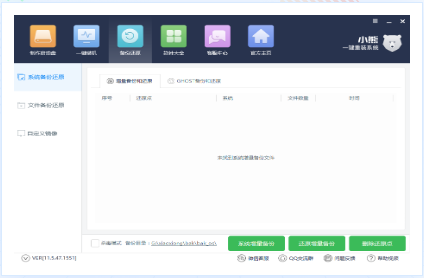
軟件特色
系統純凈自動智能化檢測當前電腦信息,自動分析電腦,是否適合使用的系統,不強制安裝,保證安裝后系統可用性;
智能化/硬件檢測機制
新加入智能化/硬件檢測機制可謂是一款全自動機器人化安裝系統管家;
多元化系統版本選擇
內置XP,WIN7,WIN8,WIN10供您選擇安裝,大大提高了重裝系統的可選擇性和靈活性;
一鍵操作
及其簡單操作,無需任何技術即可完成整個系統重裝操作,重裝系統只需鼠標單擊“下一步”操作即可。
U盤重裝系統教程
1、打開小熊一鍵重裝系統工具,選擇啟動U盤,并且在電腦上插入U盤,點擊制作U盤啟動盤開始制作;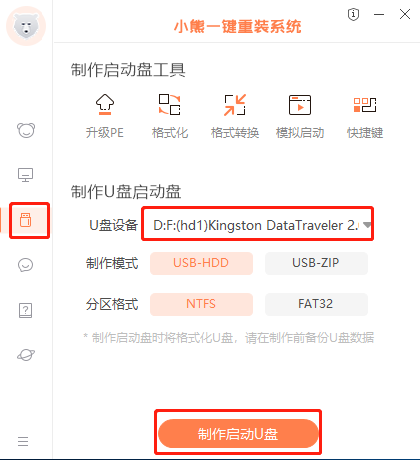
2、進入系統選擇界面,可以看到有各種版本,這里以windows7 家庭普通版64位系統為例,然后點擊開始制作;
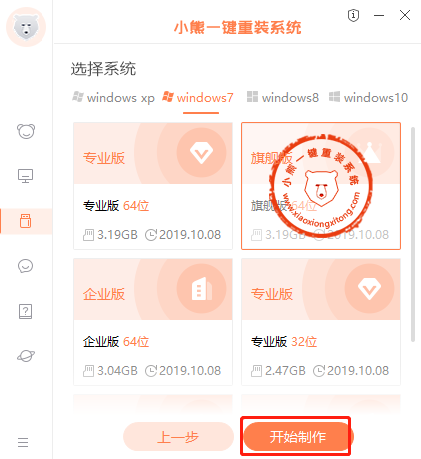
3、制作U盤啟動盤需要清除所選U盤的所有文件,先備份文件再開始制作,備份完成后回到制作畫面,點擊確定。

4、完成上述操作后開始下載系統,耐心等待下載完成;
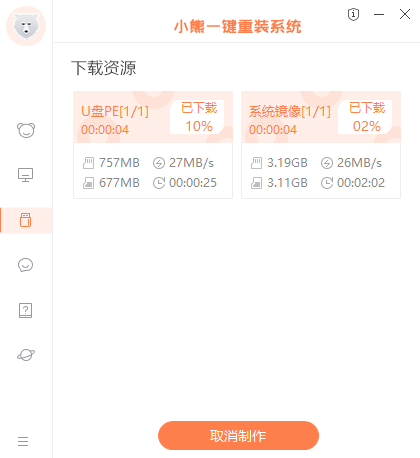
5、制作完成后可以點擊預覽,模擬U盤啟動界面;
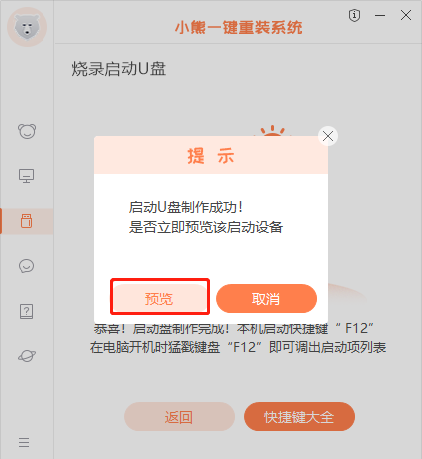
6、在需要重裝的電腦上插入U盤,開機并不斷按下U盤啟動快捷鍵。在進入系統啟動菜單中選擇帶有USB字樣的選項并回車;

7、BIOS設置U盤啟動進入PE系統主菜單界面;選擇第一項回車進入PE系統;
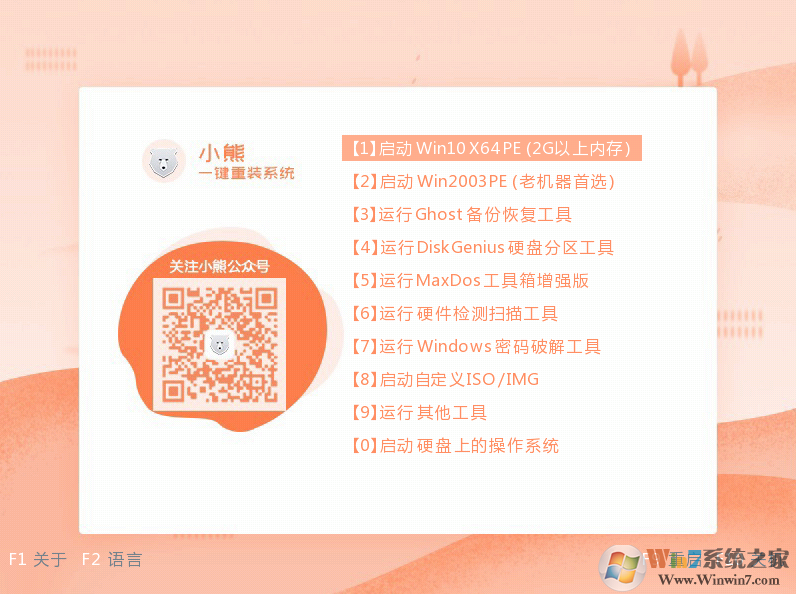
8、進入系統后小熊軟件會自動搜索系統鏡像打開,選擇win7家庭普通版系統鏡像后點擊安裝;
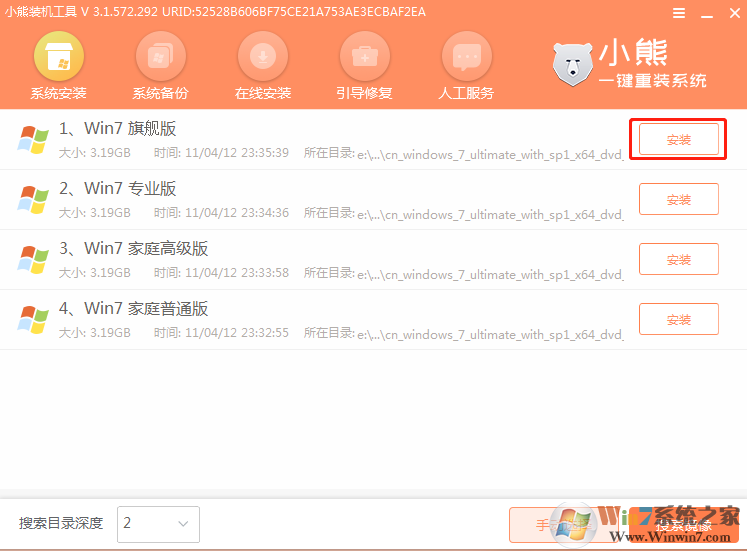
9、選擇系統的安裝位置后點擊“開始安裝”;
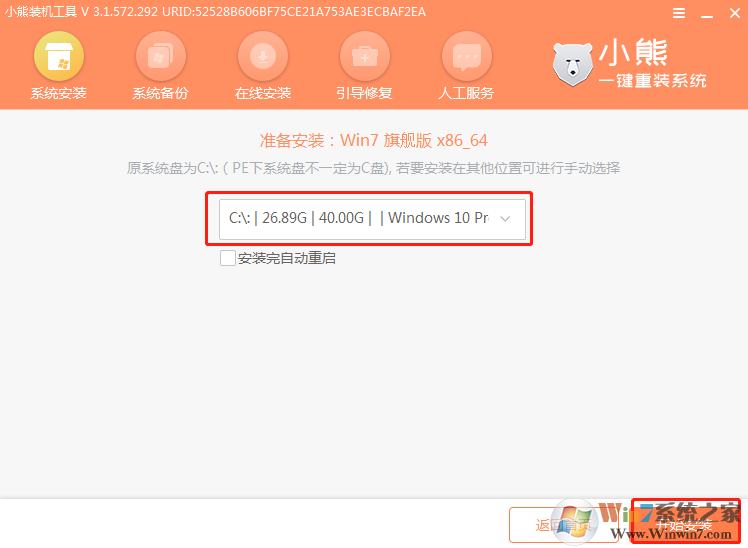
10、開始安裝win7系統,全程無需手動操作;
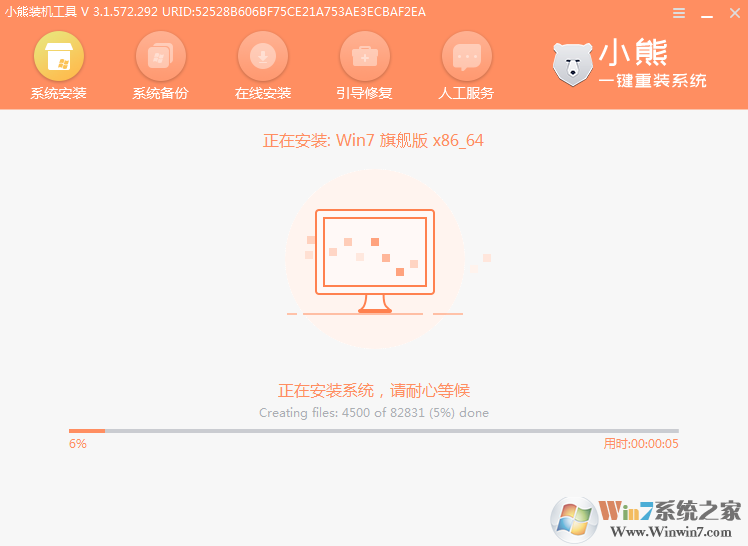
11、在彈出引導修復工具界面,直接點擊“確定”或者不進行操作;
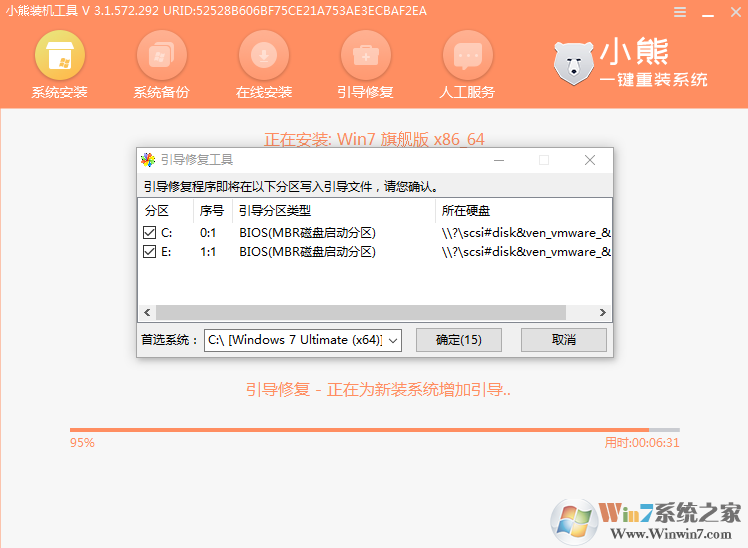
12、系統重裝完成后將U盤拔掉,點擊“立即重啟”電腦;
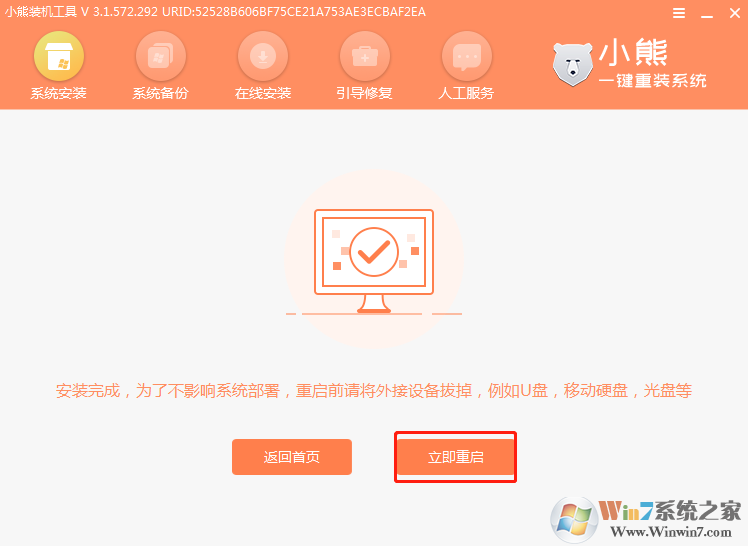
13、耐心等待系統安裝,安裝完成后,進入系統。





 360解壓縮軟件2023
360解壓縮軟件2023 看圖王2345下載|2345看圖王電腦版 v10.9官方免費版
看圖王2345下載|2345看圖王電腦版 v10.9官方免費版 WPS Office 2019免費辦公軟件
WPS Office 2019免費辦公軟件 QQ瀏覽器2023 v11.5綠色版精簡版(去廣告純凈版)
QQ瀏覽器2023 v11.5綠色版精簡版(去廣告純凈版) 下載酷我音樂盒2023
下載酷我音樂盒2023 酷狗音樂播放器|酷狗音樂下載安裝 V2023官方版
酷狗音樂播放器|酷狗音樂下載安裝 V2023官方版 360驅動大師離線版|360驅動大師網卡版官方下載 v2023
360驅動大師離線版|360驅動大師網卡版官方下載 v2023 【360極速瀏覽器】 360瀏覽器極速版(360急速瀏覽器) V2023正式版
【360極速瀏覽器】 360瀏覽器極速版(360急速瀏覽器) V2023正式版 【360瀏覽器】360安全瀏覽器下載 官方免費版2023 v14.1.1012.0
【360瀏覽器】360安全瀏覽器下載 官方免費版2023 v14.1.1012.0 【優酷下載】優酷播放器_優酷客戶端 2019官方最新版
【優酷下載】優酷播放器_優酷客戶端 2019官方最新版 騰訊視頻播放器2023官方版
騰訊視頻播放器2023官方版 【下載愛奇藝播放器】愛奇藝視頻播放器電腦版 2022官方版
【下載愛奇藝播放器】愛奇藝視頻播放器電腦版 2022官方版 2345加速瀏覽器(安全版) V10.27.0官方最新版
2345加速瀏覽器(安全版) V10.27.0官方最新版 【QQ電腦管家】騰訊電腦管家官方最新版 2024
【QQ電腦管家】騰訊電腦管家官方最新版 2024 360安全衛士下載【360衛士官方最新版】2023_v14.0
360安全衛士下載【360衛士官方最新版】2023_v14.0